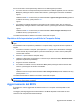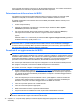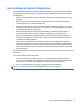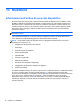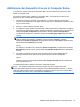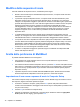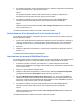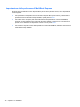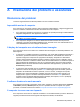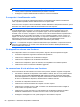HP Notebook User's Guide - Linux
Table Of Contents
- Introduzione
- Apprendimento delle funzionalità del computer
- Rete
- Tastiera e dispositivi di puntamento
- Funzionalità multimediali
- Risparmio energia
- Spegnimento del computer
- Impostazione delle opzioni di risparmio energia
- Utilizzo dell'alimentazione a batteria
- Visualizzazione della carica residua della batteria
- Inserimento o rimozione della batteria
- Caricamento della batteria
- Ottimizzazione della durata della batteria
- Gestione dei livelli di batteria in esaurimento
- Identificazione dei livelli di batteria in esaurimento
- Risoluzione del livello di batteria in esaurimento
- Risoluzione di un livello di batteria in esaurimento quando è disponibile l'alimentazione esterna
- Risoluzione di un livello di batteria in esaurimento quando è disponibile una batteria carica
- Risoluzione di un livello di batteria in esaurimento quando non è disponibile una fonte di alimentaz ...
- Risoluzione di un livello di batteria in esaurimento quando non è possibile uscire dalla modalità ib ...
- Risparmio della batteria
- Conservazione della batteria
- Smaltimento della batteria usata
- Sostituzione della batteria
- Utilizzo dell'alimentazione CA esterna
- Unità
- Schede e dispositivi esterni
- Moduli di memoria
- Protezione
- Protezione del computer
- Utilizzo di password
- Utilizzo di DriveLock automatico di Computer Setup
- Utilizzo di software firewall
- Installazione di un cavo di sicurezza opzionale
- Utilizzo del lettore di impronte digitali (solo in determinati modelli)
- Backup e ripristino
- Computer Setup (BIOS) e Advanced System Diagnostics (Diagnostica di sistema avanzata)
- MultiBoot
- Risoluzione dei problemi e assistenza
- Risoluzione dei problemi
- Impossibile avviare il computer
- Il display del computer non visualizza alcuna immagine
- Il software funziona in modo anomalo
- Il computer è acceso ma non risponde
- Il computer è insolitamente caldo
- Un dispositivo esterno non funziona
- La connessione di rete wireless non funziona
- Il vassoio del disco ottico non si apre e non consente la rimozione del CD o DVD
- Il computer non riconosce l'unità ottica
- Il disco non viene riprodotto
- Il film non è visibile sul display esterno
- La masterizzazione di un disco non si avvia, oppure si arresta prima del completamento
- Come contattare l'assistenza clienti
- Etichette
- Risoluzione dei problemi
- Pulizia del computer
- Specifiche tecniche
- Scarica elettrostatica
- Indice analitico

Uso di Advanced System Diagnostics
Advanced System Diagnostics consente di eseguire test diagnostici per determinare se l'hardware
del computer funziona correttamente. In Advanced System Diagnostics sono disponibili i seguenti
test diagnostici:
●
Start-up test (Test di avvio): questo test analizza i componenti principali richiesti per l'avvio del
computer.
●
Run-in test (Test di esecuzione): questo test ripete il test di avvio e verifica la presenza di
problemi discontinui non rilevati dal test di avvio.
●
Hard disk test (Test del disco rigido): questo test analizza la condizione fisica del disco rigido,
quindi tutti i dati in tutti i settori dell'unità. Se il test rileva un settore danneggiato, viene tentato il
trasferimento dei dati in un settore intatto.
●
Memory test (Test della memoria): questo test analizza la condizione fisica dei moduli di
memoria. Se viene rilevato un errore, sostituire immediatamente i moduli di memoria.
● Battery Test (Test batteria): questo test analizza la condizione della batteria e la calibra se
necessario. Se la batteria non supera il test, comunicare il problema all'Assistenza clienti HP e
acquistare una batteria sostitutiva.
●
System Tune-Up (Ottimizzazione del sistema): questo gruppo di test aggiuntivi controlla il
computer per verificare che i componenti principali funzionino correttamente. L'ottimizzazione
del sistema effettua test più lunghi e completi su moduli di memoria, attributi SMART del disco
rigido, superficie del disco rigido, batteria (e calibrazione della batteria), memoria video e stato
del modulo WLAN.
È possibile visualizzare le informazioni sul sistema e i log di errore nella finestra di Advanced System
Diagnostics.
Per avviare Advanced System Diagnostics:
1. Accendere o riavviare il computer. Premere esc quando nella parte inferiore sinistra dello
schermo viene visualizzato il messaggio "Press the ESC key for Startup Menu" (Premere ESC
per il menu Avvio). Quando viene visualizzato il menu Startup (Avvio), premere f2.
2. Fare clic sul test diagnostico da eseguire e seguire le istruzioni visualizzate.
NOTA: Se occorre interrompere un test diagnostico in esecuzione, premere esc.
Uso di Advanced System Diagnostics 73